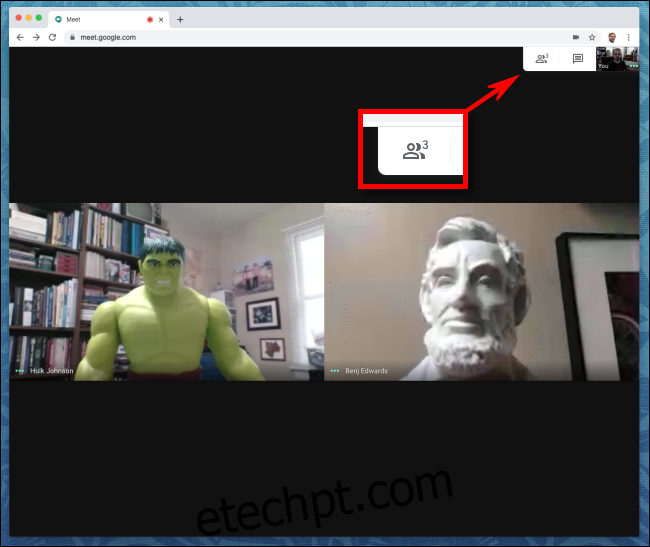Ao participar de uma videoconferência usando o Google Meet, anteriormente conhecido como Hangouts Meet, às vezes os feeds de vídeo de outras pessoas tornam-se muito barulhentos ou incomodam. Talvez eles tenham se afastado para acalmar um cachorro latindo, ou eles estão interrompendo e precisam ser moderados. Nesse caso, você pode silenciar o microfone. Veja como.
últimas postagens
As regras para silenciar outras pessoas no Google Meet
No contexto errado, silenciar outra pessoa no Google Meet pode ser interpretado de forma errada. Portanto, antes de fazer isso, certifique-se de saber exatamente como o recurso funciona. Aqui estão algumas dicas:
Qualquer pessoa em uma conferência do Google Meet pode silenciar outra pessoa.
Se você silenciar alguém, ninguém na conferência poderá ouvi-lo.
Quando você ignora alguém, todos são notificados de que você desativou o som da pessoa.
Você não pode reativar o som de uma pessoa depois de desativada. Eles precisam reativar o som. O Google diz que isso é por motivos de privacidade.
Como silenciar alguém no Google Meet
Se você entende os riscos sociais potenciais e ainda quer correr atrás disso, aqui está como silenciar alguém. Esse método funciona em Mac, PC, iPad ou Android, todos dispostos de maneira semelhante.
Primeiro, clique ou toque no ícone Pessoas na parte superior direita da janela do Google Meet.
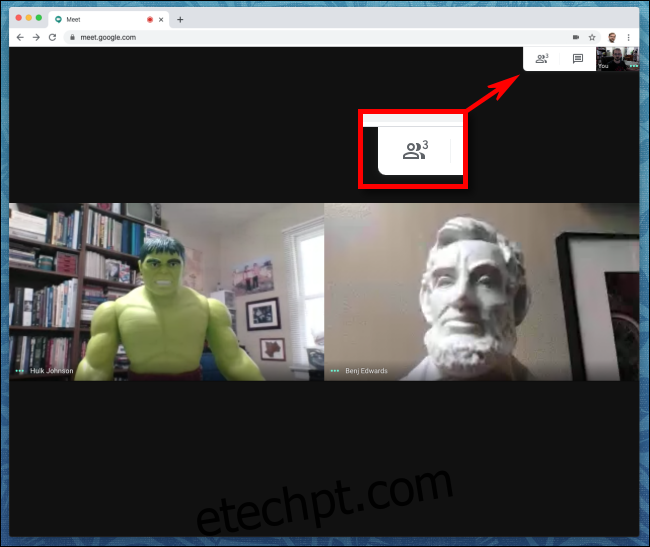
Um menu que lista a reunião, os participantes abrirá no lado direito da janela. Clique ou toque no nome da pessoa que você deseja silenciar.
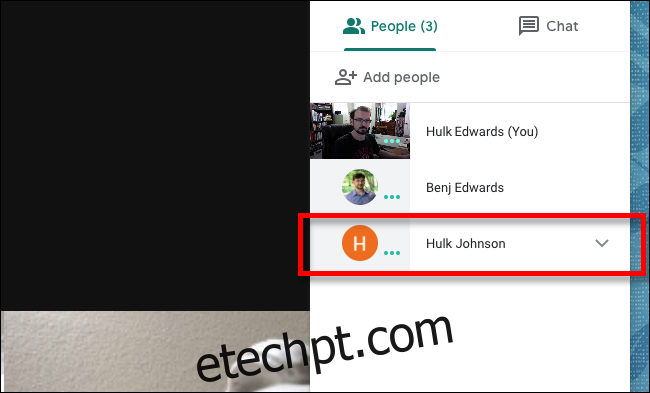
Três ícones irão aparecer abaixo do nome da pessoa na lista. Toque no ícone do meio, que se parece com um microfone.
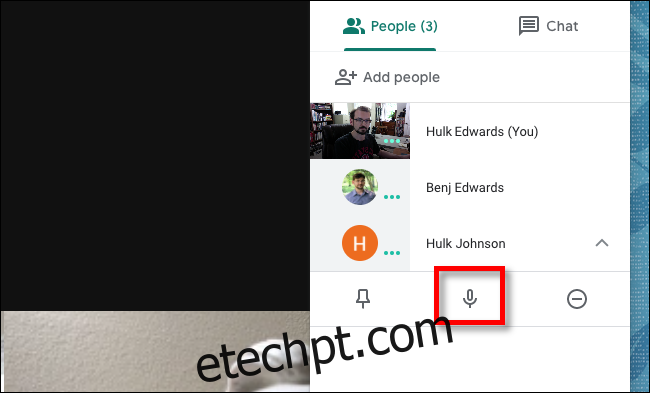
Um aviso aparecerá para lembrá-lo de que fazer isso silenciará a pessoa para todos na chamada e que a pessoa que você está silenciando é a única que pode ativar o som.
Se você quiser ir em frente e silenciá-los, clique ou toque no botão “Mudo”.
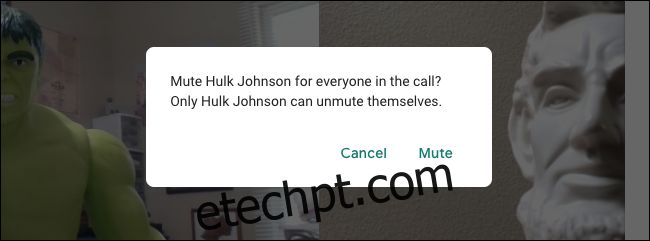
O microfone da pessoa será desligado (sem som) e todos na reunião serão notificados. Lembre-se de que apenas a pessoa que foi silenciada pode reativar o som.
O que fazer se você tiver sido silenciado no Google Meet
Se você foi silenciado por outra pessoa na reunião, ninguém pode ouvi-lo falar e o ícone do seu microfone aparecerá em vermelho ou riscado. Felizmente, você pode ligar o microfone novamente clicando ou tocando no ícone do microfone na barra de ferramentas na parte inferior da tela.
(Se a barra de ferramentas não estiver visível, passe o cursor sobre a borda inferior da janela do Google Meet ou toque lá para abri-la.)
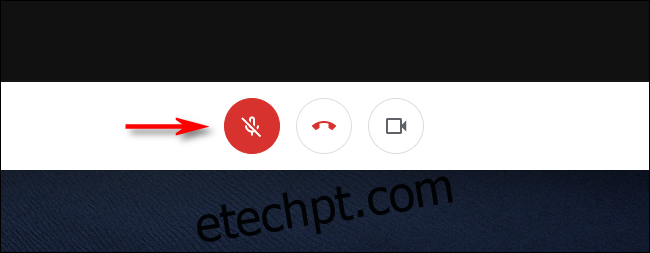
Agora você pode voltar a falar / cantar / tocar o ukulele e todos poderão ouvi-lo novamente.